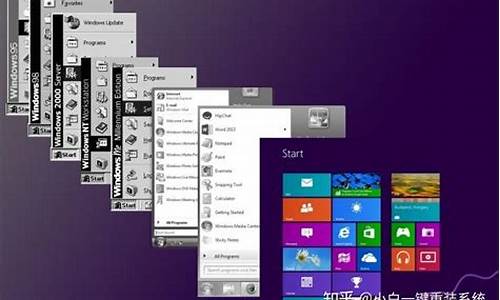电脑系统盘不提示活动盘-硬盘没有活动分区怎么办
1.任务管理器没了移动硬盘的活动却不能弹出
2.电脑分区不显示硬盘
3.电脑找不到硬盘
4.电脑不显示磁盘
5.win7硬盘分区为什么出现“……动态盘……”,然后就没法分了……
任务管理器没了移动硬盘的活动却不能弹出

这种问题再常见不过了,要安全弹出,一旦你冒险强行拔出硬盘,运气不好,你整个硬盘就坏了!
软件目前只有强制拔出U盘的软件,移动硬盘暂时没有!
可以尝试一下方法解决问题:
1.360安全卫士有一个”U盘保镖“这个功能中不但能杀毒,还能弹出U盘,并显示正在占用的程序,如果360显示弹出失败,就记住占用的进程,再按Ctrl+Alt+Del启动任务管理器(Win7/8需要选择),结束刚刚360显示占用的程序!(如果是explorer.exe则需要再”文件-新建任务-explorer.exe运行)
2.往往我们在把硬盘的文件或者数据取出来的时候,都是用的“复制”“粘贴”方式,而如果复制的是
硬盘上的文件,这个文件就会一直放在系统的剪切板里,处于待用状态。而如果这种情况下我们要安全弹出硬盘的话,就会出现上面的无法停止移动硬盘的提示,解决方案就是随便复制一个桌面上的文件(右键-复制,不用粘贴;或者清空剪贴板)
3.再次启动任务管理器,单击"进程"标签,在"映像名称"中寻找"rundll32.exe"进程,选择"rundll32.exe"进程,然后点击"结束进程",这时会弹出任务管理器警告,问你确定是否关闭此进程,点击"是",即关闭了"rundll32.exe"进程。再删除硬盘就可以正常弹出了。使用这种方法时请注意:如果有多个"rundll32.exe"进程,需要将多个"rundll32.exe"进程全部关闭
4.explorer.exe往往会占用你的移动硬盘,其实解决方法很简单:打开任务管理器,结束explorer.exe进程,再启动进程!(注意,结束后桌面会消失,不用惊慌,再启动此进程即可),启动后桌面会还原,这再弹出!
5.如果仍然不行,可以采用这样的方法:点击“开始”-“运行”,输入fsutil volume dismount X:回车,其中,X:是系统为你的移动硬盘分配的盘符。这个命令的功能是强行卸载卷,之后你就可以在系统任务栏里单击图标来弹出移动设备了。
6.这种方法简单又可行:重启电脑(不能关机再打开,必须点击重启);或者注销再登录你的账户
7.重新分配盘符:你的硬盘一定会被系统分配一个默认的盘符,程序的执行,往往需要借助盘符才能运行,所以,如果是某些程序占用了硬盘,可以尝试重新分配硬盘盘符解决:
计算机-右键-管理-磁盘管理,随便分配一个盘符(提示警告你直接确定执行就行),然后再弹出
相信以上办法一定有一个好用,不但移动硬盘适用,U盘也适用,非常方便!
电脑分区不显示硬盘
硬盘检测大概率硬盘出问题了!
修复失败的原因和解决办法:
1、重新开机按DEL键(笔记本为F2或其它)进入CMOS(BIOS),看能否检测到硬盘。如能检测到,用带有PE系统的U盘或者光盘,进入PE系统,使用鲁大师或者硬盘检测工具DISKGEN对其进行健康度和Smart性能检测,如有问题,先进行格式化,重建MBR,进行修复,然后重装系统;(慎用,若有重要资料请做好备份后再进行)
2、开机,按DEL键(笔记本为F2或其它)进入CMOS(或者称为:BIOS),找到BOOT选项卡,将硬盘HDD设置为第一启动项。按F10键保存按Y键确定退出重启。
3、如果CMOS中将光盘或U盘启动设置在硬盘启动之前,则需要将插入在光驱或主机USB接口上的非启动光盘或U盘取出。
4、可能原因: 主板BIOS没电,录入不到硬盘信息,如果你的系统日期不正确的话,很可能是这个原因。解决办法:更换BIOS电池,重新进BIOS内检测硬盘。
5、可能原因: IDE线质量不好或插得不牢。解决办法:换一条IDE线或将IDE线插在主板另一个IDE槽里,连硬盘的线不要与其它IDE设备一起连接,例如光驱,分开两条IDE线连,正确设置主/从盘。
6、可能原因: 硬盘故障,可能需要更换。
7、可能原因:如果你的电脑每次都能检测到硬盘而不能进入系统的话,把硬盘重新完全格式化,再重新装系统。(慎用,若有重要资料请做好备份后在行动。)
8、另外设置硬盘启动试试(是不是设置错误)。
9、还有一种情况,内存重新插拔一下、清一下灰也可以解决问题(有时是因为它引起的)。
10、自己解决不了,建议去电脑店请专业维修人员检修。
另附:硬盘故障提示信息的含义
(1)Date error(数据错误)
从软盘或硬盘上读取的数据存在不可修复错误,磁盘上有坏扇区和
坏的文件分配表。
(2)Hard disk configuration error(硬盘配置错误)
硬盘配置不正确,跳线不对,硬盘参数设置不正确等。
(3)Hard disk controller failure(硬盘控制器失效)
控制器卡(多功能卡)松动,连线不对,硬盘参数设置不正确等。
(4)Hard disk failure(硬盘失效故障)
控制器卡(多功能卡)故障,硬盘配置不正确,跳线不对,硬盘物
理故障。 本文来自电脑故障查询网——电脑房网 www.dnroom.cn
(5)Hard disk drive read failure(硬盘驱动器读取失效)
控制器卡(多功能卡)松动,硬盘配置不正确,硬盘参数设置不正
确,硬盘记录数据破坏等。
(6)No boot device available(无引导设备)
系统找不到作为引导设备的软盘或者硬盘。
(7)No boot sector on hard disk drive(硬盘上无引导扇区)
硬盘上引导扇区丢失,感染有病毒或者配置参数不正确。
(8)Non system disk or disk error(非系统盘或者磁盘错误)
作为引导盘的磁盘不是系统盘,不含有系统引导和核心文件,或者
磁盘片本身故障。
(9)Sectornot found(扇区未找到)
系统盘在软盘和硬盘上不能定位给定扇区。
(10)Seek error(搜索错误)
系统在软盘和硬盘上不能定位给定扇区、磁道或磁头。
(11)Reset Failed(硬盘复位失败)
硬盘或硬盘接口的电路故障。
(12)Fatal Error Bad Hard Disk(硬盘致命错误)
硬盘或硬盘接口故障。
(13)No Hard Disk Installed(没有安装硬盘)
没有安装硬盘,但是CMOS参数中设置了硬盘;硬盘驱动器号没有接好,硬盘卡(多功能卡)没有接插好;硬盘驱动器或硬盘卡故障。
解决方案:
1。把硬盘拆下,拿到别的电脑上进行分区,分好后在插回电脑,这时候在设置光驱启动。
2。插入系统盘,假如可以显示系统盘的安装画面,一般现在系统盘都有一个微型系统安装,就是通过系统盘先启动光盘系统,进去后 在点击GHOST安装到C盘,通过这个方法去安装,一般都可以行,以为你可以启动光盘系统,说明你的硬盘等硬件没问题。
3.安装好系统后,拿出光盘后,开机还会出现那样的提示,只要进入BOIS里面,把第一启动设置成硬盘启动,不要设置成光盘启动就 ? 可以了。系统就可以启动了。一般这样的问题都是硬盘出了点坏道等问题。
电脑找不到硬盘
首先用螺丝刀打开电脑机箱,然后重新拔插电脑硬盘数据线和电源线。
打开BlOS,查看standardomosfeaures页面,检查是否把硬盘设置为无,将此项设置为auto。接着找到ATA(SATA)选项选择进入。
如果电脑使用的是SATA硬盘,关闭了SATA接口,电脑就找不到硬盘了。如果电脑中有AHCl选项,一般选择它。打开计算机管理窗口,单击磁盘管理选项,但在管理界面中还是可以看到硬盘。磁盘管理窗口中,可以更改驱动器号和路径、格式化硬盘,还可以设置主分区为活动分区。在分区菜单中有格式化分区、删除分区、调整分区、分配盘符、设置活动分区等各种功能,先单击改变菜单,可以重新载入磁盘信息。
电脑不显示磁盘
第一症状:开机之后系统没有找到或者是不能识别出硬盘
这类情况的出现导致系统无法有硬盘启动,即使我们通过其它的手段启动电脑之后也无法找到硬盘。
对于这样的情况其实解决的方法还是很简单的,因为截止到目前为止,还没有听说过那款硬盘会出现和主板存在兼容性方面的问题,这类问题出现有很大的可能性是在硬盘和主板之间的连线上面,所以在这里建议大家不妨将硬盘与主板之间的连线更换一根,如果不是连线的问题的话,那么您再看一看硬盘上的主从条线是否设置正确,如何设置主从跳线的位置一般都会在硬盘上面有提示,按照您自己的需要将硬盘设置成为主盘或者是从盘即可解决这类问题。
第二症状:BIOS设置不当导致硬盘出问题
这一类问题的出现一般并不会是用户的责任,由于现在的主板都使用有自动检测硬盘类别以及品牌型号的功能,所以通常不会对此作出改动,可是由于部分主板在运行时可能会出现识别硬盘类型出现错误的状况,这种情况的发生一般同样会导致系统无法从硬盘启动。
此外,在主板的BIOS中还可以设置硬盘的 Normal、LBA以及Large等工作模式,这各地方一定要根据硬盘的情况来进行设置,否则的话也是很有可能会出现其它的错误。
对于这类情况的解决方法也不难,只要按照主板的BIOS说明以及硬盘本身的情况进行正确的设置便可以解决。
第三症状:有主引导程序却无法启动硬盘
大家都知道,硬盘有一个主引导区,在这里面存有主引导程序,如果主引导程序出现了问题,那么系统不能从硬盘上启动也就是一个很正常的事情了。
要想将这个故障解除并不是一个非常复杂的事情,只要您在DOS模式下输入FDISK/MBR命令便可以了,这主要是由于在FDISK命令文件当中本身就已经包含了一个硬盘的主引导程序,既然微软已经想到了,那么为什么不用呢。 从目前得到的情况来看,系统不能够正确引导系统的情况还有很多,不过大家常见的基本上都在本文中提到了。
第四症状:bios里能识别,但是系统无法识别
这个问题常出现在为电脑新加硬盘的时候,在bios里能看到,但是系统里磁盘管理、设备管理器里都看不到,除了常见要跳线、设置主从盘以外,还有一点经常被忽视,那就是在设备管理器里的 “IDE ATA/ATAPI 控制器” ―― “主要IDC通道”或“次要IDC通道”(你把硬盘插在哪个口上就设置那一个)的属性,“高级设置”――设备0――设备类型,如果是“无”,请改为“自动检测”,然后重启即可。
win7硬盘分区为什么出现“……动态盘……”,然后就没法分了……
在微软的Windows 2000/XP/2003/2008/Vista 和 Windows 7 操作系统上都可以很轻松地将一个基本磁盘转换成动态磁盘,但是,将动态磁盘转换成基本磁盘却不是一件容易的事。因为Windows的磁盘管理器不能将有分区存在的动态磁盘转换到基本状态,它只能转换一个空的动态磁盘返回基本。如果一个动态磁盘上有分区或动态卷存在,则“转换到基本磁盘”选项是灰色的禁用状态,即无法转换。
①如何查看自己的磁盘是 动态 的,还是 基本 的类型?
右键点击桌面上我的电脑图标→管理→磁盘管理→类型
②在下面的情况下可能不得不转换动态磁盘或动态硬盘到基本硬盘:
Vista/Windows7/Win2008的系统安装程序不允许在动态磁盘上安装Windows系统。换句话说,在动态磁盘状态下是无法安装Windows 7/Vista和Win2008操作系统的。一些第三方软件也可能不支持动态磁盘,例如常见的Ghost克隆安装软件,无法将Ghost备份的镜像文件还原到动态磁盘上。
③使用 动态磁盘转换器 即可。下载、解压、安装工具。
④在操作选择页面中,选择 转换动态磁盘到基本磁盘 选项,并点击 下一步 按钮。
⑤如果有动态磁盘,此时,程序要求选择一个想转换到基本磁盘的动态磁盘,这里点选 磁盘1 → 下一步。
⑥务必在 我已经决定好执行这个转换,点击执行开始转换,这个转换过程只需3到10秒。前上打勾,然后点击 执行 按钮,开始转换这个动态磁盘到基本磁盘。
⑦在几秒钟之后,这个转换动作即可完成,同时程序可能要求重启电脑,再在进入Windows的磁盘管理器中查看磁盘时,它已经被成功改变到基本磁盘了。如果在动态磁盘上包括跨区卷、RAID5卷和条带卷,则动态磁盘转换器不能转换它到基本磁盘,这时可以使用这个转换器的克隆动态卷的功能,将这类型的动态卷快速地复制或克隆到基本磁盘。
③参考资料
声明:本站所有文章资源内容,如无特殊说明或标注,均为采集网络资源。如若本站内容侵犯了原著者的合法权益,可联系本站删除。